在使用Photoshop(简称PS)进行图像处理时,调整图片的亮度是一个常见且重要的操作。无论是为了改善照片的视觉效果,还是为了后续编辑的需要,掌握这一技巧都至关重要。以下是一些常用的方法,帮助你轻松将图片变亮。
### 1. 使用色阶调整
色阶调整是调整图片亮度的一种基础且有效的方法。在PS中,你可以通过“图像”>“调整”>“色阶”(快捷键Ctrl+L)来打开色阶对话框。在这个界面中,你会看到三个小三角,分别代表图片的最暗、中间色调和最亮部分。将最右边的小三角向左移动,可以提亮图片的整体亮度。
### 2. 曲线调整
曲线调整提供了更为精细的亮度控制。通过“图像”>“调整”>“曲线”(快捷键Ctrl+M)进入曲线界面。在这里,你可以通过拖拽曲线来改变图片的亮度。将曲线向上拖拽,可以使图片变亮;反之,向下拖拽则会使图片变暗。此外,你还可以在曲线上添加多个控制点,以实现更复杂的亮度调整。
### 3. 亮度/对比度调整
亮度/对比度调整是一种直观且易于理解的方法。在“图像”>“调整”>“亮度/对比度”中,你可以直接通过拖动“亮度”滑块来增加或减少图片的亮度。这种方法简单快捷,适合快速调整图片的亮暗程度。
### 4. 曝光度调整
曝光度调整是另一种直接针对图片曝光情况的调整方法。在“图像”>“调整”>“曝光度”中,你可以通过调整曝光度滑块来改变图片的亮度。这种方法特别适用于处理因曝光不足而显得较暗的图片。
### 5. 阴影/高光调整
阴影/高光调整允许你单独对图片的阴影和高光部分进行亮度调整。在“图像”>“调整”>“阴影/高光”中,你可以通过调整阴影部分的亮度来改善图片的暗部细节。这种方法特别适用于处理光线不均或背光拍摄的图片。
### 6. 图层调整
除了上述方法外,你还可以通过图层调整来改变图片的亮度。首先,复制背景图层(Ctrl+J),然后在复制的图层上进行亮度调整。这样,你可以在不破坏原图的情况下进行尝试和修改。调整完成后,你可以通过调整图层的不透明度来控制亮度变化的程度。
掌握这些方法后,你就可以轻松地在Photoshop中将图片变亮了。无论是处理个人照片还是进行专业设计,这些技巧都将为你提供极大的帮助。